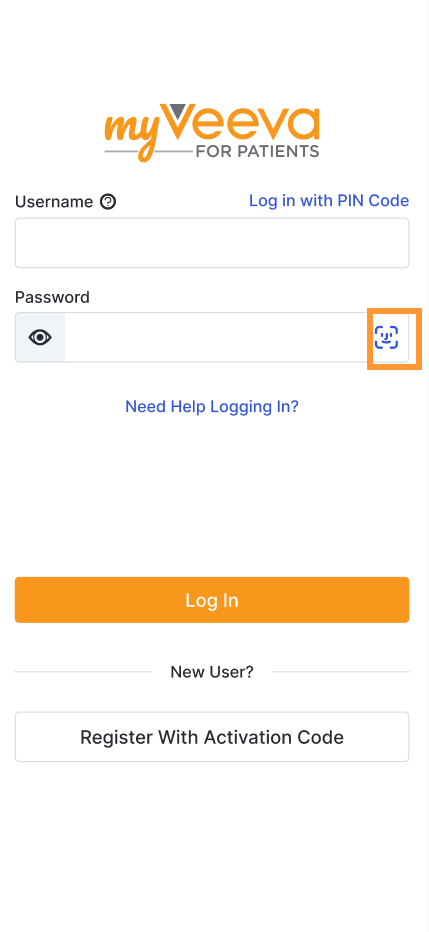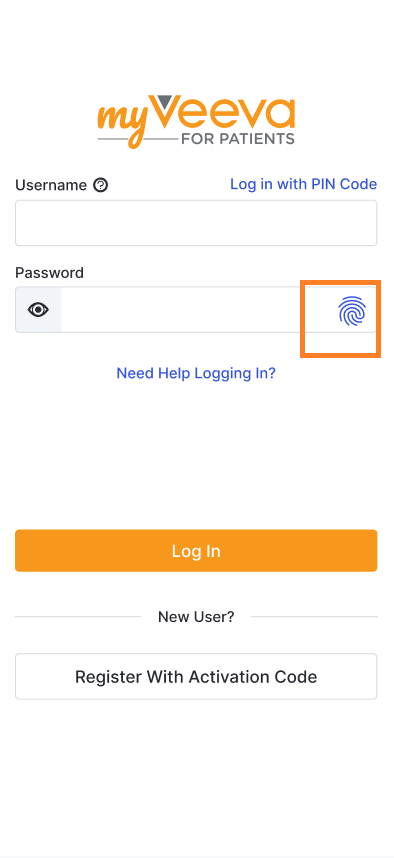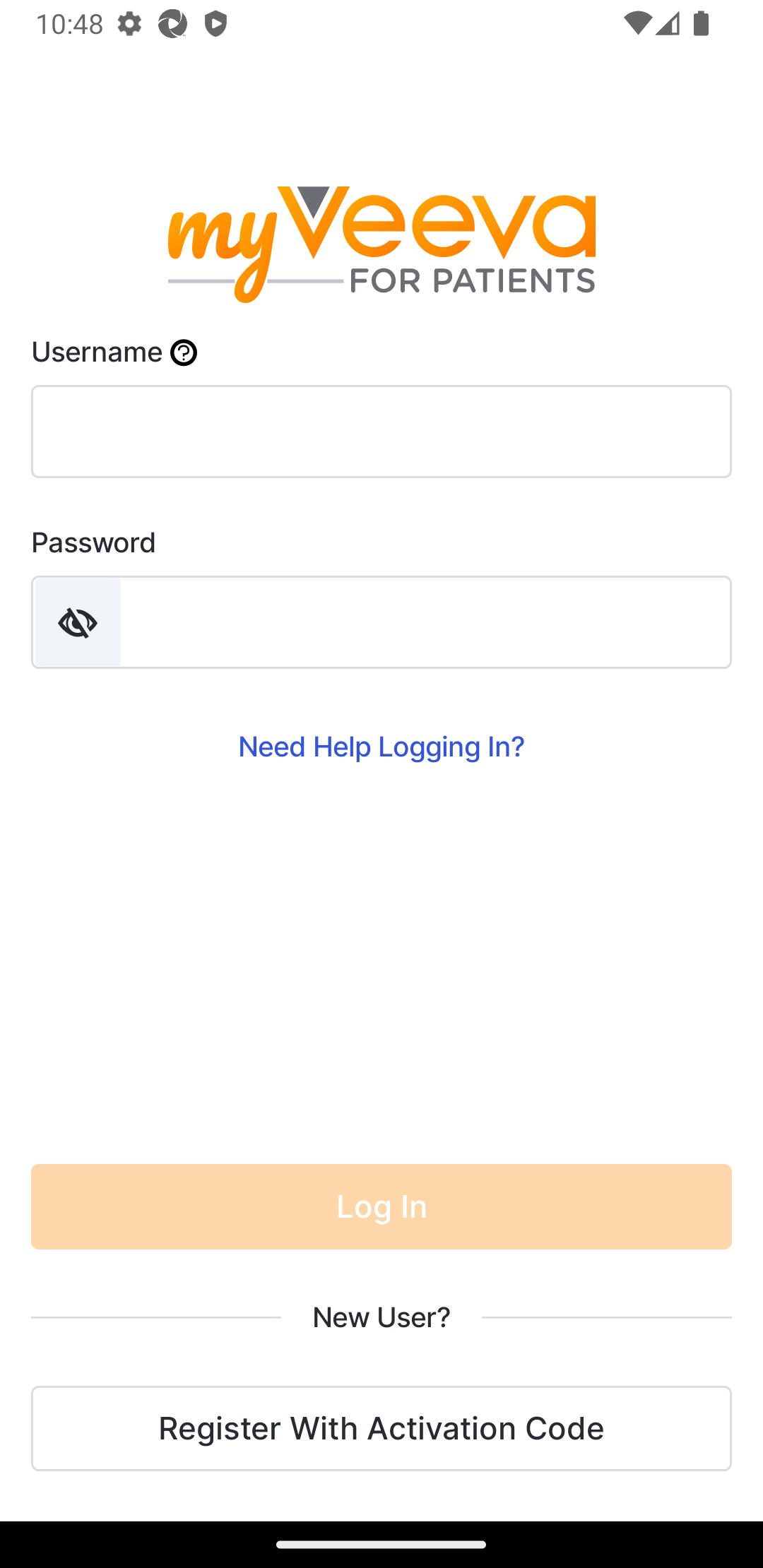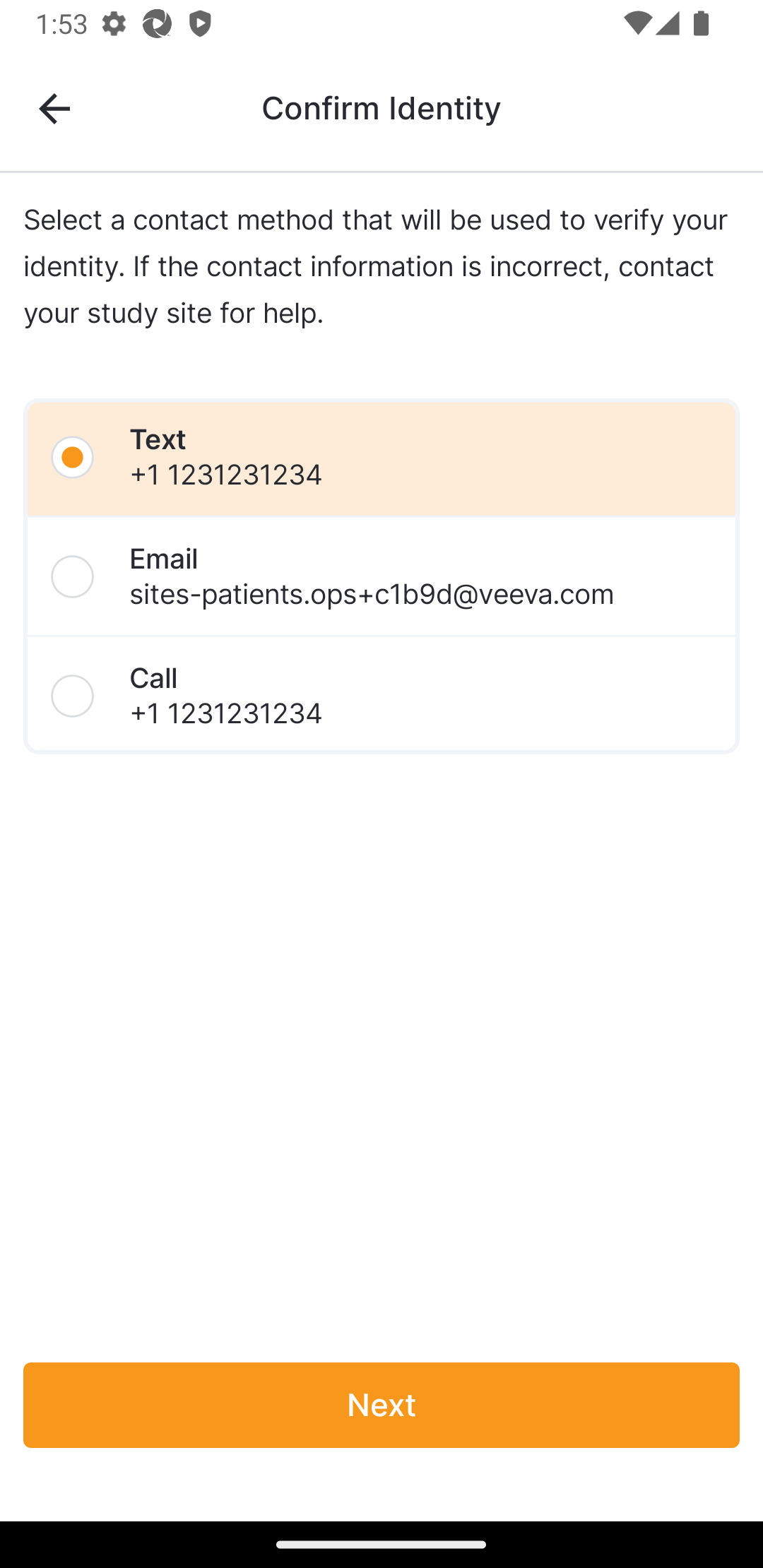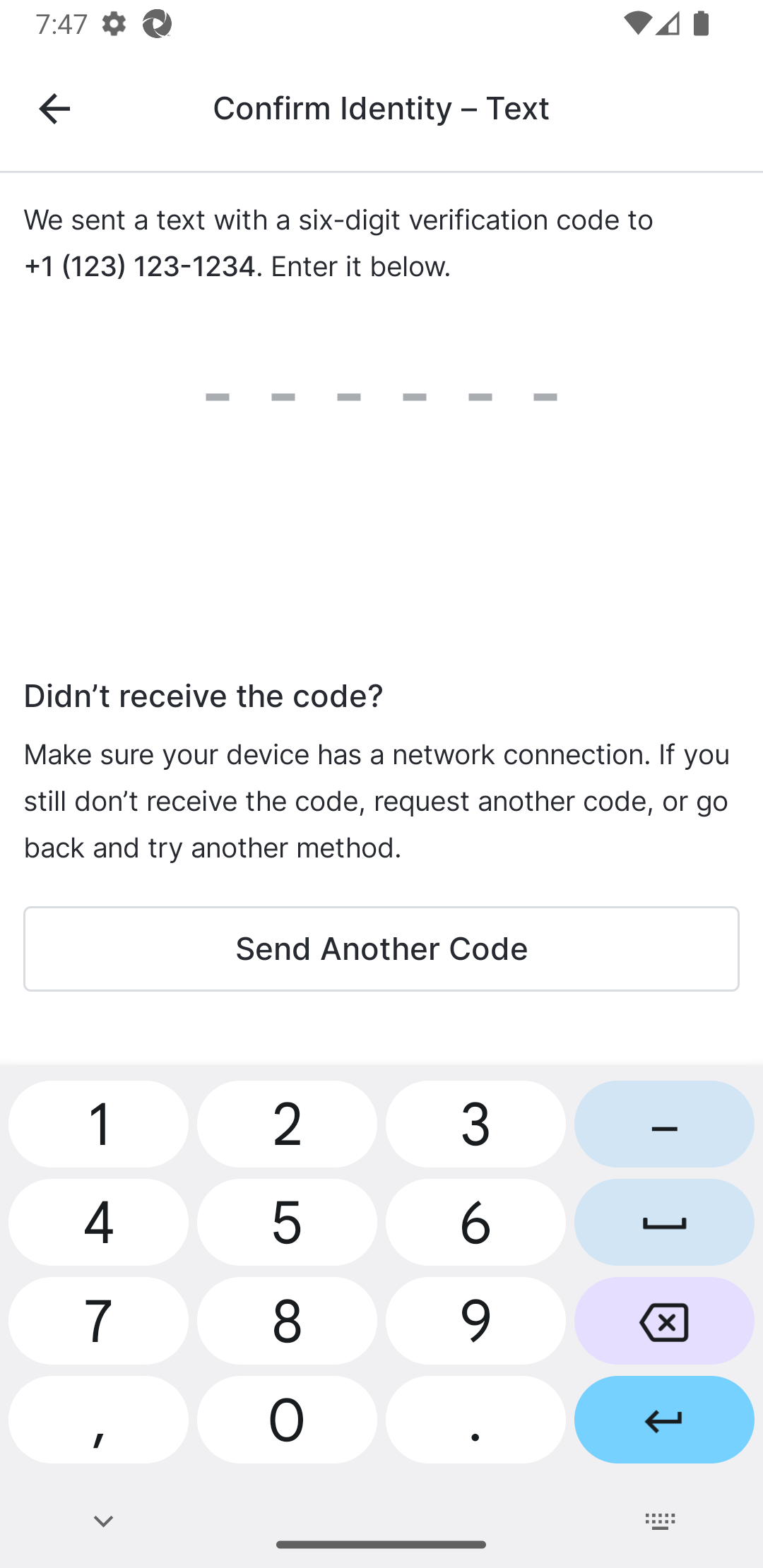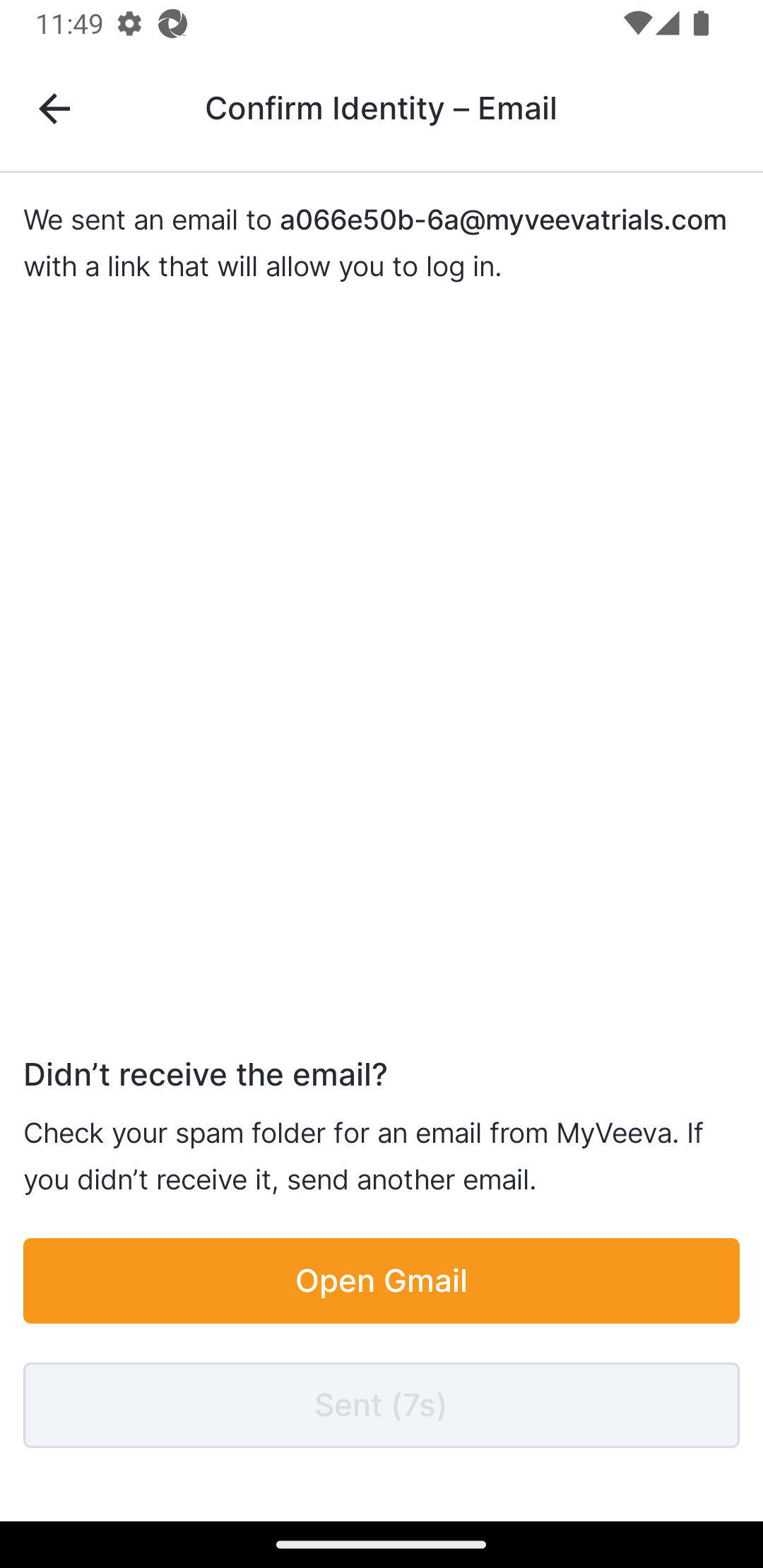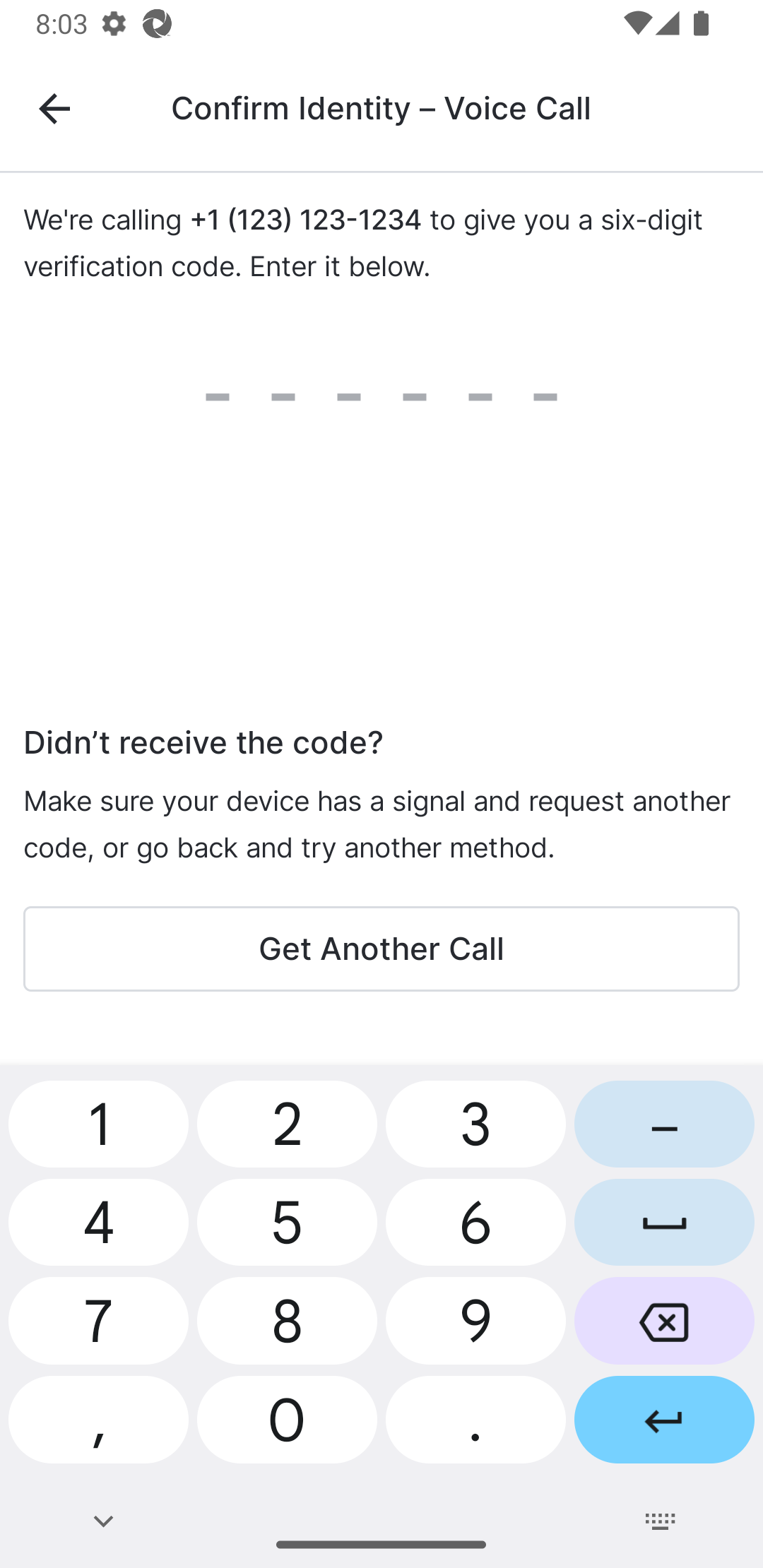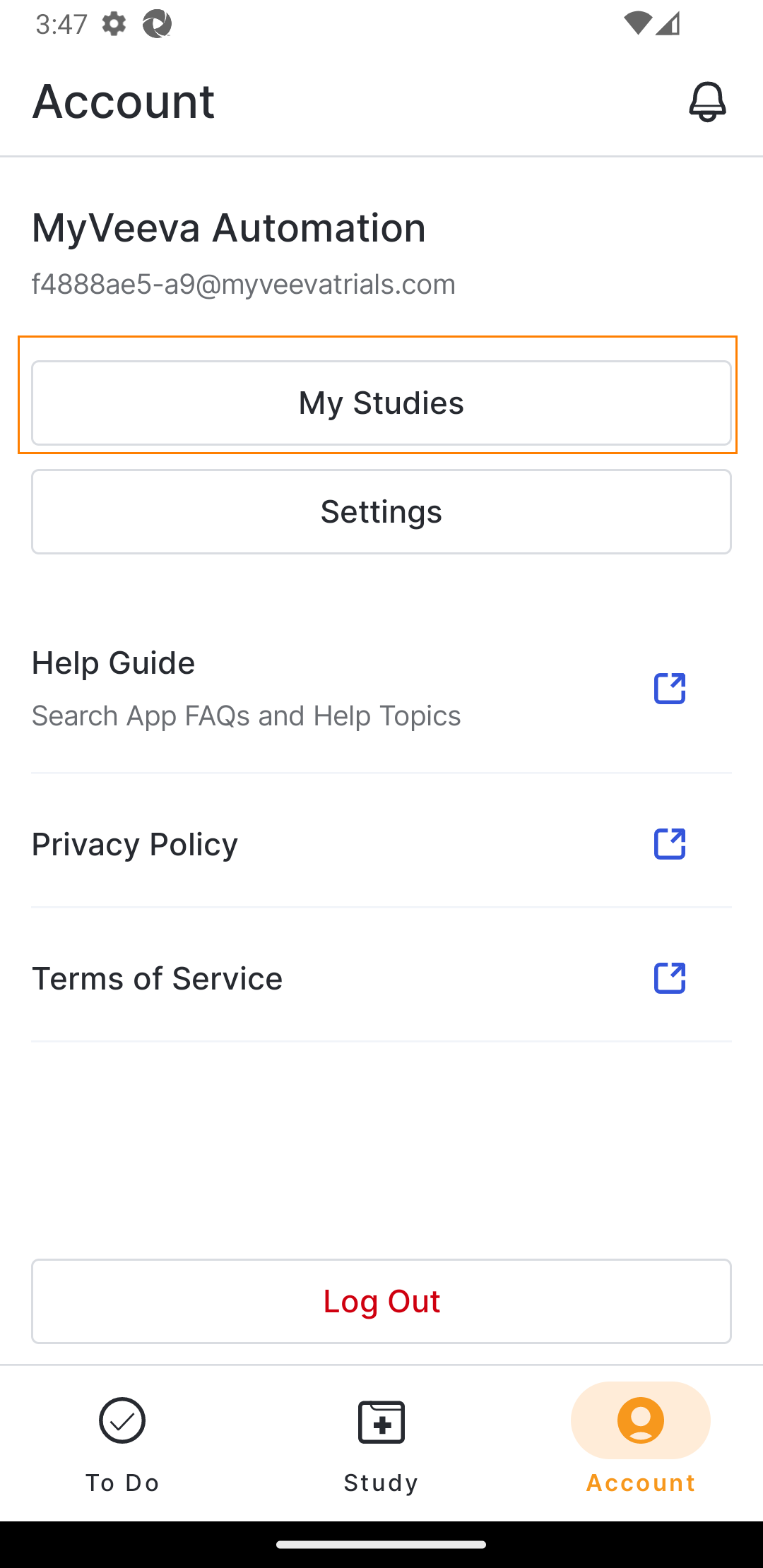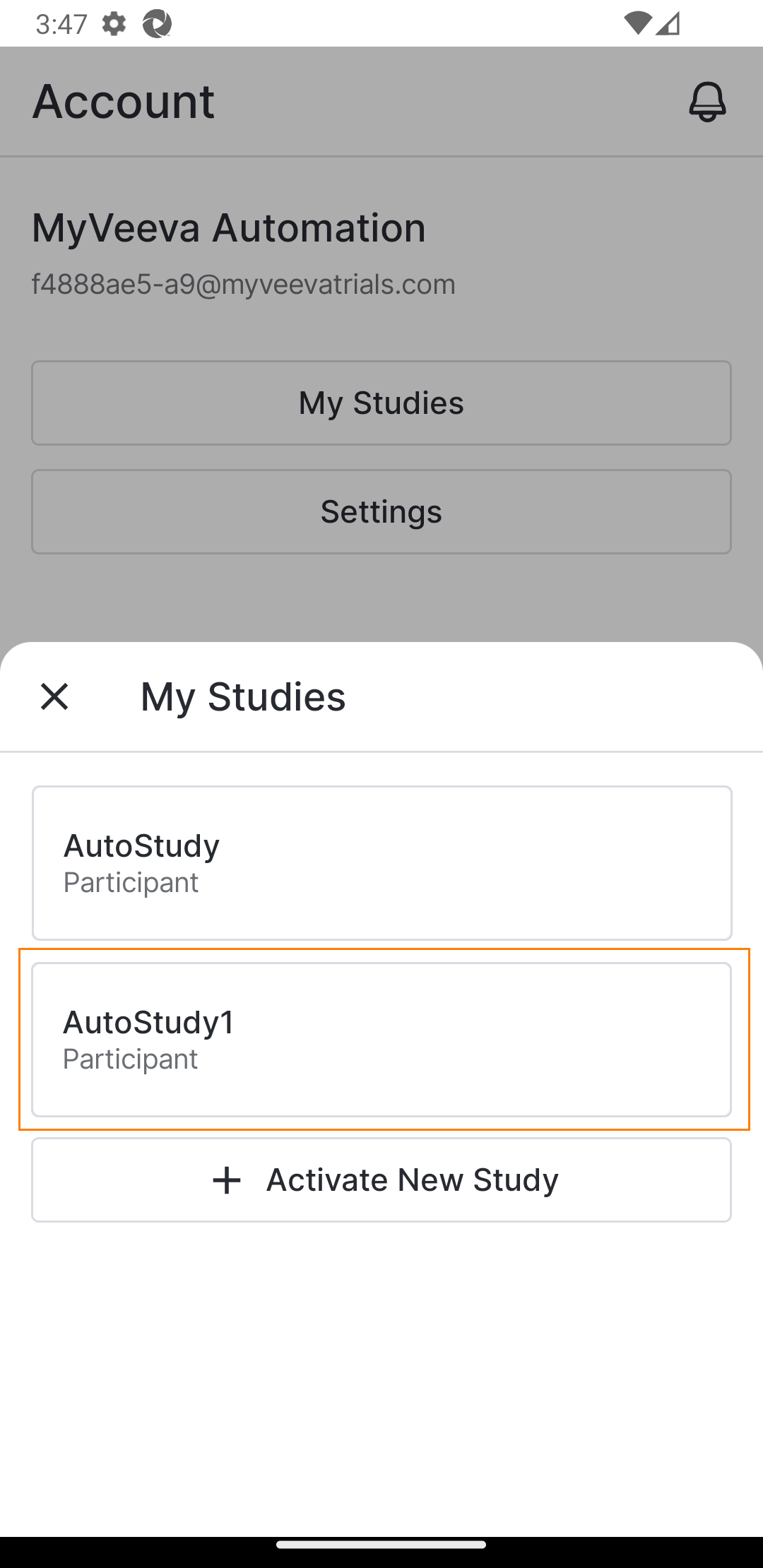Panoramica
L'utente MyVeeva for Patients può accedere utilizzando i seguenti metodi:
Nota: se l'utente desidera effettuare l'accesso offline, deve impostare un PIN o un accesso biometrico.
L'utente può anche passare da uno studio all'altro senza interrompere l'accesso.
Per maggiori informazioni su ciascuno di essi, consultare i flussi di lavoro riportati di seguito.
Accesso
Accesso tramite PIN (solo Android e iOS)
L'utente completa i passaggi seguenti.
| Fare un passo | Compito | Immagine di esempio (seleziona un'immagine per ingrandirla) |
|---|---|---|
| 1 | Se il campo PIN non è attivo, seleziona Accedi con codice PIN. |
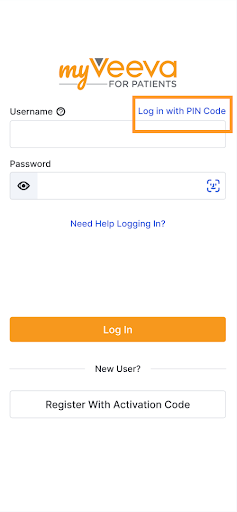 |
| 2 | Inserisci il tuo PIN di 4 cifre. |
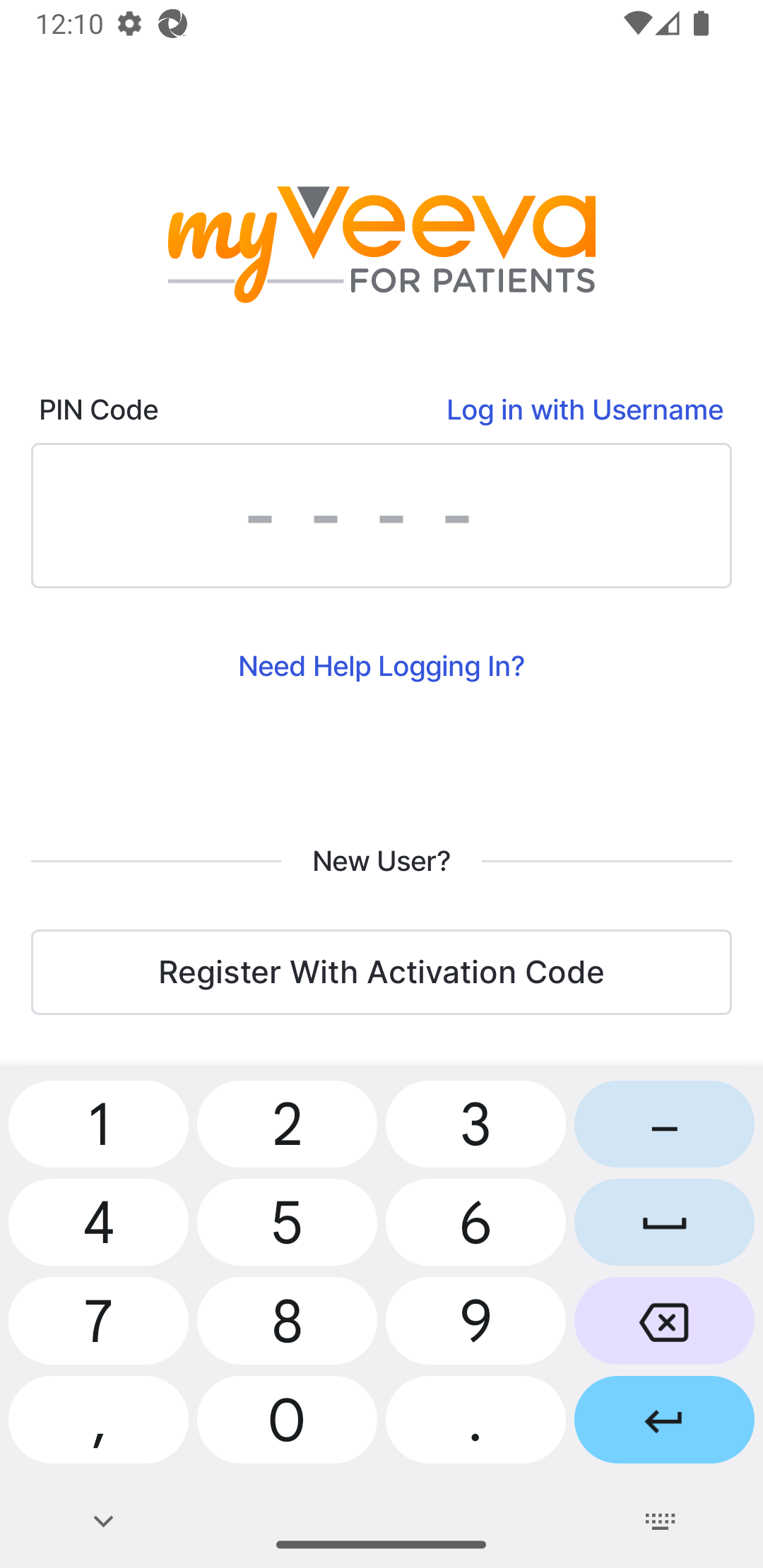 |
Accesso tramite dati biometrici
L'utente completa i passaggi seguenti.
Accesso tramite nome utente e password
Nota: questo metodo di accesso non è disponibile per i partecipanti ai Sedi che non possono raccogliere informazioni di identificazione personale (PII).
L'utente completa i passaggi seguenti.
Studi di commutazione
Nota: questa funzionalità non è disponibile per i partecipanti ai Sedi che non possono raccogliere informazioni di identificazione personale (PII).
L'utente completa il passaggio seguente.
Disconnessione
L'utente completa i passaggi seguenti.
| Fare un passo | Compito | Immagine di esempio (seleziona un'immagine per ingrandirla) |
|---|---|---|
| 1 | Nella pagina Account, seleziona Disconnetti. |
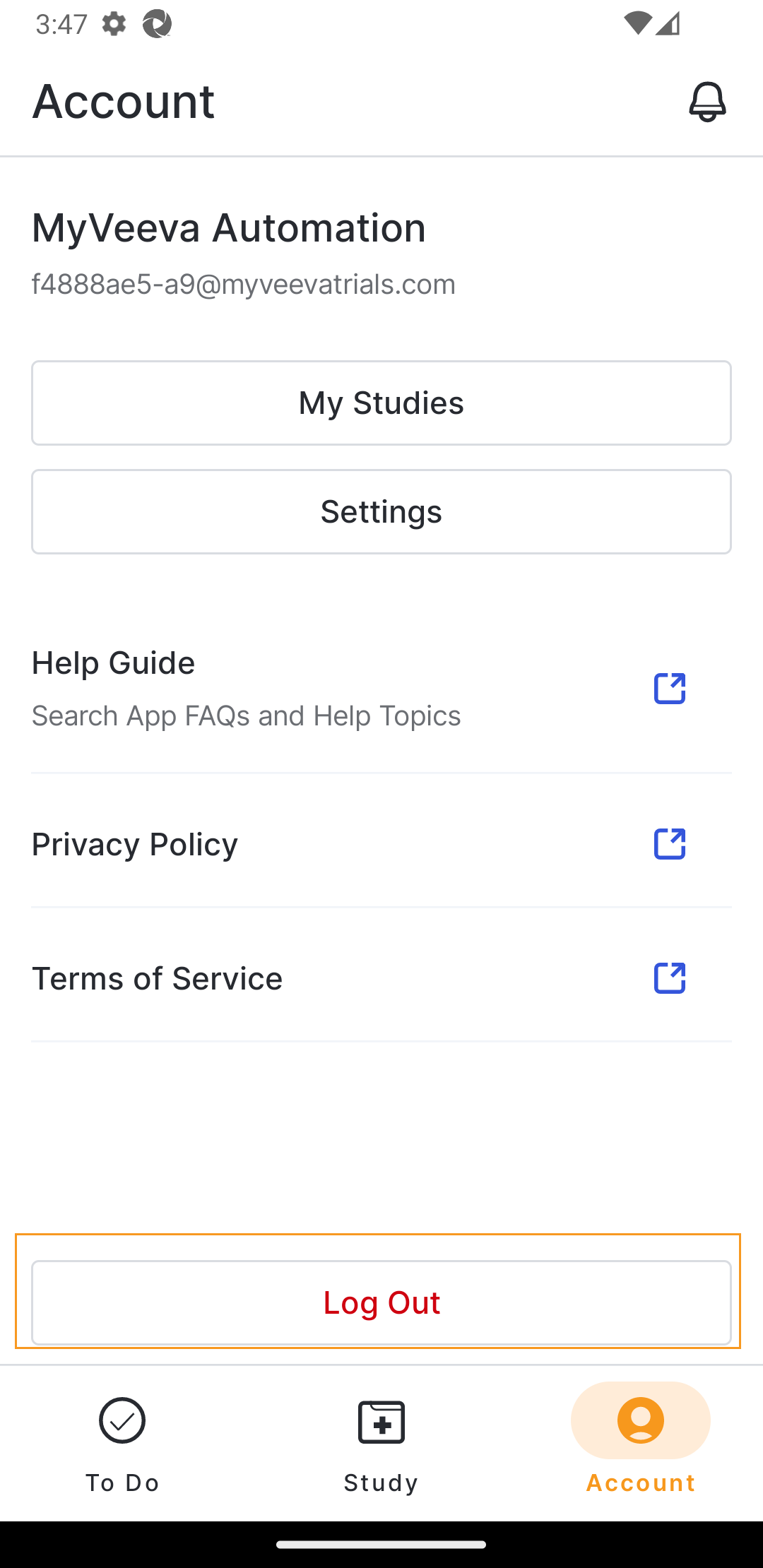 |
Risoluzione dei problemi di accesso
Utilizza le informazioni riportate di seguito per aiutare l'utente a determinare la causa dei problemi che potrebbe riscontrare durante l'accesso.
| Problema | Possibili cause | Possibili soluzioni |
|---|---|---|
| L'utente non riceve le email per reimpostare la password | L'utente ha aggiornato di recente il proprio indirizzo email. | Devono confermare il nuovo indirizzo e-mail prima che MyVeeva for Patients invii e-mail al loro nuovo indirizzo e-mail. |
| L'utente non può verificare con un messaggio di testo |
|
|
| L'utente non riesce ad accedere tramite Face ID, autenticazione tramite impronta digitale o PIN |
|
L'utente deve effettuare l'accesso utilizzando un nome utente e una password o reimpostare le proprie credenziali di accesso utilizzando un codice di attivazione. Successivamente, può aggiungere nuovamente un PIN di accesso o riattivare le impostazioni biometriche. |
| L'accesso tramite riconoscimento facciale o impronta digitale non viene visualizzato |
|
|
| L'utente non riesce a rimuovere il PIN. | L'utente non ha un numero di telefono o un indirizzo email associato al proprio account. Deve disporre di uno di questi metodi di identificazione alternativi per accedere senza PIN. | L'utente può aggiungere un numero di telefono o un indirizzo email al proprio account. |